Gráfico Mekko
El gráfico mekko es adecuado para la comparación de grupos, a la vez que se comparan elementos de categorías que se encuentran dentro de dichos grupos. Los gráficos Mekko también se conocen con el nombre de gráficos de mosaico, gráficos Marimekko y diagramas de Mondrian. El eje de dimensión muestra los grupos, mientras que el eje de medida muestra el valor porcentual normalizado de cada elemento de categoría. El tamaño de cada grupo muestra su valor.
En esta imagen, los grupos dimensionales representan diferentes trimestres del año. La anchura de cada trimestre muestra el valor porcentual normalizado de la suma de las ventas de dicho trimestre. Cada trimestre está dividido en varias categorías de producto, como Produce, Canned Products y Frozen Foods. La altura de cada categoría de productos corresponde al valor porcentual normalizado de la suma de las ventas de dicha categoría de productos en ese trimestre. Esto le permite comparar fácilmente las distintas categorías de productos en un trimestre concreto, así como entre distintos trimestres.
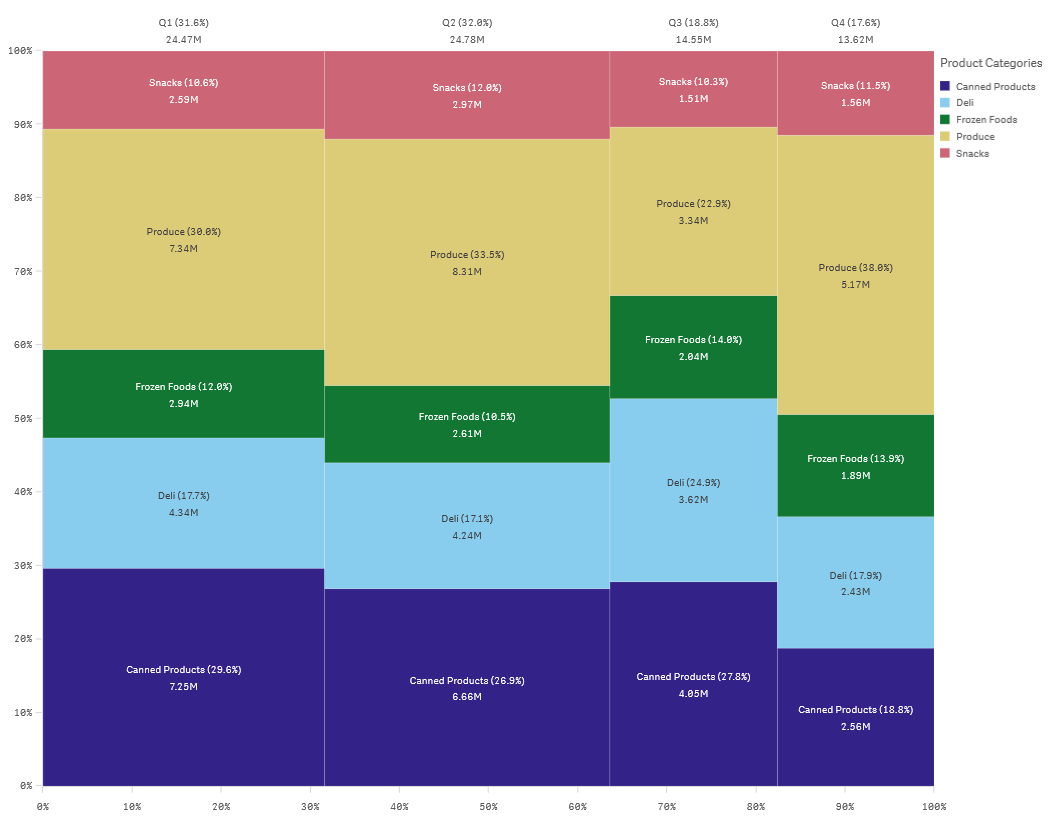
La ordenación se hace automáticamente según el tamaño. El color se aplica por dimensión de forma predeterminada, con 12 colores, pero eso puede cambiarse en el panel de propiedades. Puede decidir qué dimensión utilizar para dar color. En este ejemplo, los colores se asignan por categoría de productos para distinguir claramente las categorías y cómo cambian sus respectivas contribuciones a las ventas en cada trimestre.
Si el conjunto de datos contiene valores negativos aparecerá un mensaje de error que indica que los valores negativos no pueden mostrarse.
Cuándo se utiliza
Utilice un gráfico mekko cuando necesite visualizar valores porcentuales normalizados de datos agrupados. Los gráficos Mekko deberían utilizarse principalmente con valores que puedan agregarse.
Ventajas
El gráfico mekko es fácil de leer y comprender. Se obtiene una buena comparación entre grupos, así como una comparación del impacto de las categorías de cada grupo.
Desventajas
El gráfico mekko no funciona tan bien cuando hay muchos valores de dimensión debido a las limitaciones en la longitud de los ejes.
Los gráficos Mekko no son una buena opción cuando hay una gran diferencia en la magnitud de los valores de la medida. Tampoco es buena elección un gráfico mekko cuando se han de mezclar valores absolutos y relativos.
Los valores negativos no se pueden mostrar en un gráfico mekko.
Crear un gráfico mekko
Puede crear un gráfico mekko simple en la hoja que está editando.
Haga lo siguiente:
- Desde el panel de activos, arrastre un gráfico mekko vacío a la hoja.
- Haga clic en Añadir dimensión y seleccione una dimensión o un campo. Esta dimensión define el agrupamiento.
- Añada una segunda dimensión en el orden del nivel jerárquico. La segunda dimensión que añade define las categorías.
- Haga clic en Añadir medida y seleccione una medida o cree una medida a partir de un campo.
En un gráfico mekko, se necesitan como mínimo dos dimensiones y una medida.
Cada barra corresponde a la primera dimensión, dividida en categorías más pequeñas en función de la segunda dimensión. Los valores de las medidas determinan la altura relevante de las categorías dentro de cada barra, así como el tamaño de las barras.
Cuando haya creado el gráfico, es posible que desee ajustar su aspecto en el panel de propiedades. Para obtener información sobre las opciones de estilo, vea Opciones de estilo del gráfico mekko. Para obtener información sobre cómo personalizar otros aspectos de la apariencia del gráfico, vea Cambiar el aspecto de una visualización.
Opciones de estilo del gráfico mekko
Tiene una serie de opciones de estilo disponibles en Aspecto,, en el panel de propiedades.
Haga clic en Opciones de estilo, bajo Aspecto > Presentación, para personalizar aún más el estilo del gráfico. El panel de opciones de estilo contiene varias secciones en las pestañas General y Gráfico. Puede restablecer sus estilos haciendo clic en
junto a cada sección. Al hacer clic en
Restablecer todo, se restablecen los estilos tanto en General como en Gráfico.
Personalizar el texto
Puede configurar el texto del título, el subtítulo y la nota al pie de página en Aspecto > General. Para ocultar estos elementos, desactive Mostrar títulos.
La visibilidad de las diferentes etiquetas en el gráfico depende de la configuración específica del gráfico y las opciones de visualización de etiquetas. Se pueden configurar en el panel de propiedades.
Puede dar estilo al texto que aparece en el gráfico.
Haga lo siguiente:
-
En el panel de propiedades, amplíe la sección Aspecto.
-
En Aspecto > Presentación, haga clic en
Opciones de estilo.
-
En la pestaña General, configure la fuente, el estilo de énfasis, el tamaño de fuente y el color para los siguientes elementos de texto:
-
Título
-
Subtítulo
-
Nota a pie de página
-
-
En la pestaña Gráfico, configure la fuente, el estilo de énfasis, el tamaño de fuente y el color para los siguientes elementos de texto:
-
Etiqueta del eje: Aplica estilo a las etiquetas en los ejes.
-
Etiqueta de valor: Aplique estilo a las etiquetas de los valores de dimensión y medida, incluido el porcentaje que aporta cada valor al total de la agrupación por encima de él en la jerarquía.
-
Título de la leyenda: Aplica estilo al título de la leyenda.
-
Etiquetas de leyenda: aplica estilo a las etiquetas de los elementos individuales de la leyenda.
-
Personalizar el fondo
Puede personalizar el fondo del gráfico. El fondo se puede configurar por color o en una imagen.
Haga lo siguiente:
-
En el panel de propiedades, amplíe la sección Aspecto.
-
En Aspecto > Presentación, haga clic en
Opciones de estilo.
-
En la pestaña General del panel de estilo, seleccione un color de fondo (un solo color o expresión) o establezca el fondo en una imagen de su biblioteca de medios multimedia.
Al usar una imagen de fondo, puede ajustar el tamaño y la posición de la imagen.

